Connessioni di rete
Nella sezione Connessioni di rete è possibile visualizzare l'elenco delle connessioni attive e in attesa. In questo modo, è possibile controllare tutte le applicazioni che stabiliscono connessioni in uscita.
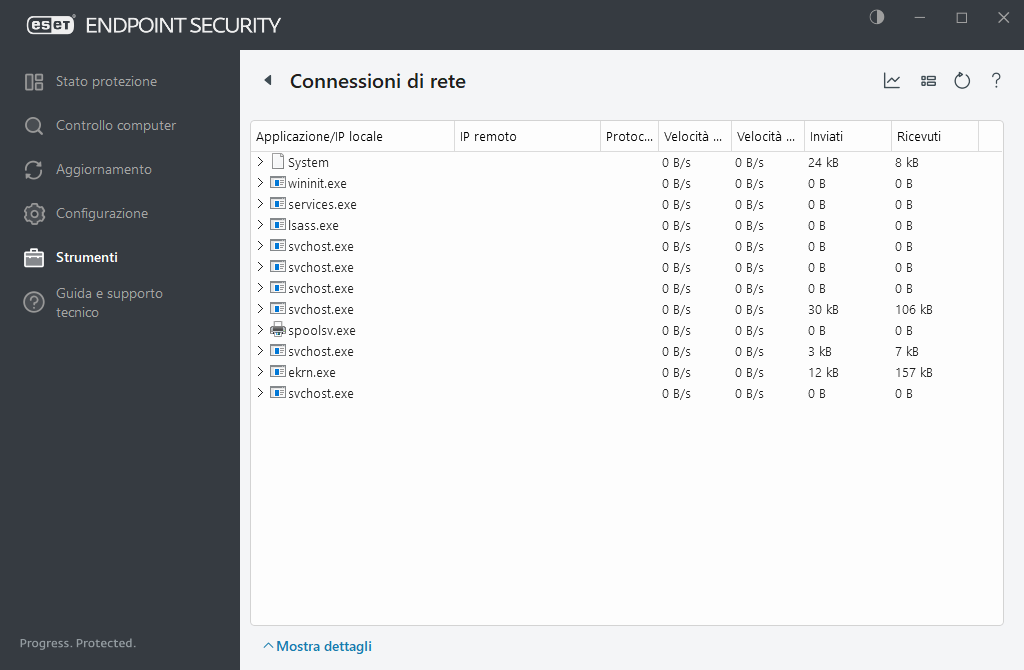
Fare clic sull’icona del grafico ![]() per aprire Attività di rete.
per aprire Attività di rete.
Sulla prima riga viene visualizzato il nome dell'applicazione e la relativa velocità di trasferimento dati. Per visualizzare l'elenco delle connessioni effettuate dall'applicazione (e per maggiori informazioni), fare clic su >.
Colonne
Applicazione/IP locale: nome dell'applicazione, indirizzi IP e porte di comunicazione locali.
IP remoto: indirizzo IP e numero di porta di un determinato computer remoto.
Protocollo: protocollo di trasferimento utilizzato.
Velocità massima/Velocità minima: velocità corrente dei dati in uscita e in entrata.
Inviati/Ricevuti: quantità di dati scambiati durante la connessione.
Mostra dettagli: scegliere questa opzione per visualizzare informazioni dettagliate sulla connessione selezionata.
Selezionare un'applicazione o un indirizzo IP nella schermata Connessioni di rete e fare clic con il pulsante destro del mouse per visualizzare il menu contestuale con la seguente struttura:
Risolvi nomi host: se possibile, tutti gli indirizzi di rete sono visualizzati in formato DNS e non in formato indirizzo IP numerico.
Mostra solo connessioni TCP: nell'elenco vengono visualizzate esclusivamente le connessioni che appartengono al protocollo TCP.
Visualizza connessioni in ascolto: selezionare questa opzione per visualizzare esclusivamente le connessioni in cui non è attualmente stabilita alcuna comunicazione ma per cui il sistema ha aperto una porta ed è in attesa di una connessione.
Visualizza connessioni all'interno del computer: selezionare questa opzione per visualizzare esclusivamente le connessioni in cui il lato remoto è costituito da un sistema locale, ovvero le cosiddette connessioni localhost.
Fare clic con il pulsante destro del mouse per visualizzare le opzioni aggiuntive che includono:
Nega comunicazione per la connessione: interrompe la comunicazione stabilita. Questa opzione è disponibile solo dopo aver selezionato una connessione attiva.
Aggiorna velocità: scegliere la frequenza di aggiornamento delle connessioni attive.
Aggiorna ora: carica nuovamente la finestra Connessioni di rete.
Le seguenti opzioni sono disponibili solo dopo aver selezionato un'applicazione o un processo e non una connessione attiva:
Nega temporaneamente comunicazione per il processo: rifiuta le connessioni correnti dell'applicazione specificata. Se viene stabilita una nuova connessione, il firewall utilizza una regola predefinita. Per una descrizione delle impostazioni, consultare la sezione Regole firewall.
Consenti temporaneamente comunicazione per il processo: consente le connessioni correnti dell'applicazione specificata. Se viene stabilita una nuova connessione, il firewall utilizza una regola predefinita. Per una descrizione delle impostazioni, consultare la sezione Regole firewall.
